标签:矩形 内容 显示 选择 点击 数据集 中继器 nbsp 方法
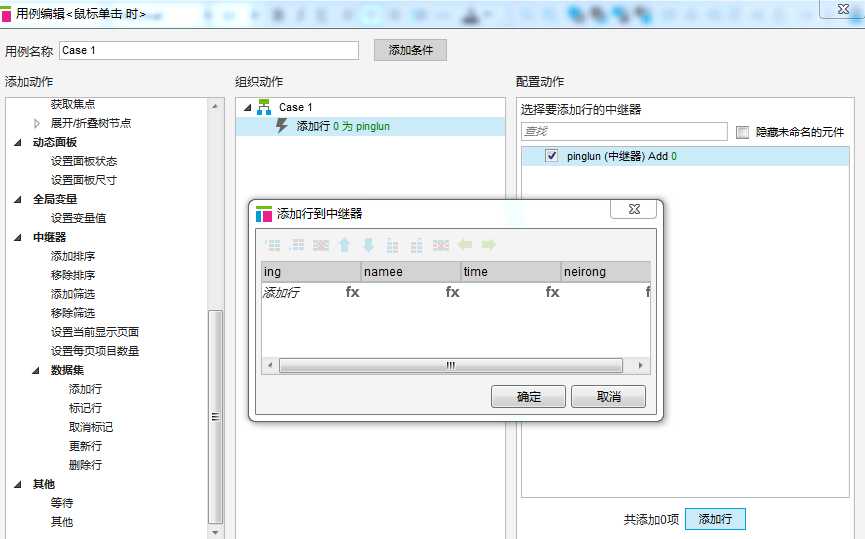 选择中继器里面的数据集再选择增加行 勾上之后选择下方的增加行就可以填入数据了
选择中继器里面的数据集再选择增加行 勾上之后选择下方的增加行就可以填入数据了
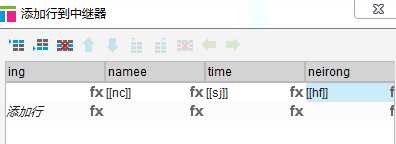 用变量获取用户输入的各项内容 但是图片不能用公式操作
用变量获取用户输入的各项内容 但是图片不能用公式操作
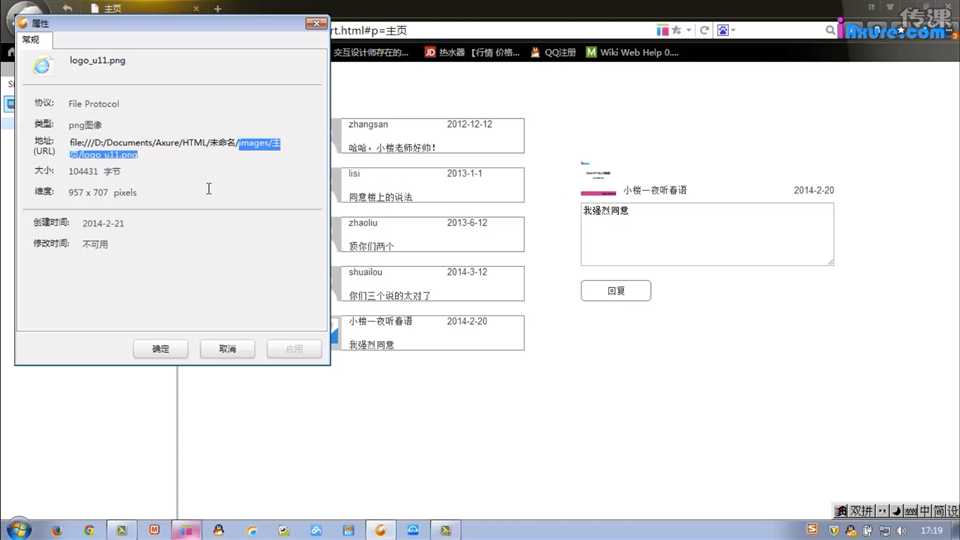 方法:通过右键单击图片获得图片的地址 图片中蓝色的部分就是相对路径 把这个路径放到中继器的数据里就可以用了
方法:通过右键单击图片获得图片的地址 图片中蓝色的部分就是相对路径 把这个路径放到中继器的数据里就可以用了
以上是添加,怎么删除?
第一种:
 在中继器右上角加一个类似删除的元件 要达到的效果就是点击这个就删除这一行的数据
在中继器右上角加一个类似删除的元件 要达到的效果就是点击这个就删除这一行的数据
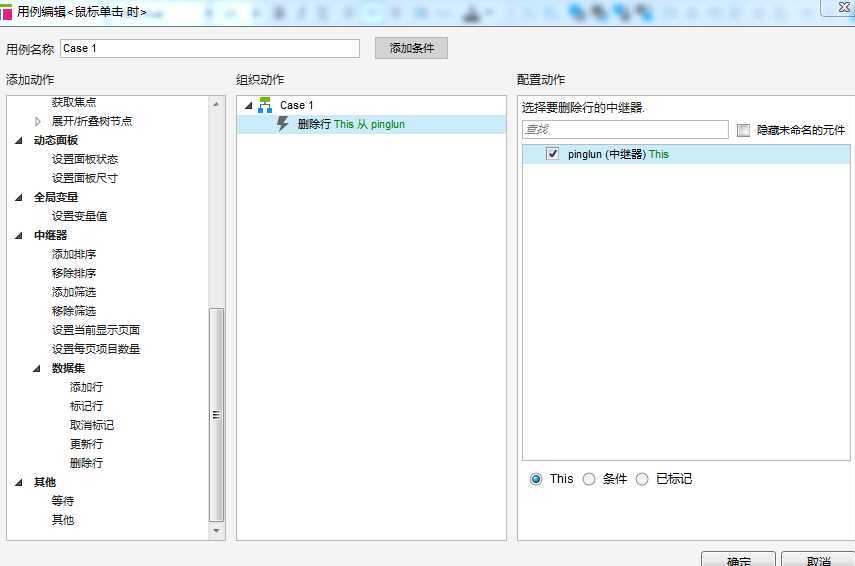 这就是对删除元件的动作设置 删除行 删除This
这就是对删除元件的动作设置 删除行 删除This
第二种:
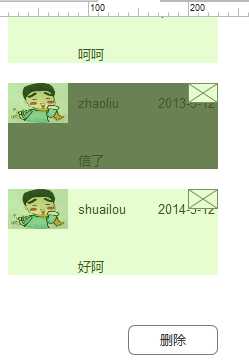 建立 一个删除按钮 达到选中哪几个然后按按钮可以同时删除的效果
建立 一个删除按钮 达到选中哪几个然后按按钮可以同时删除的效果
 中继器中放入一个矩形
中继器中放入一个矩形
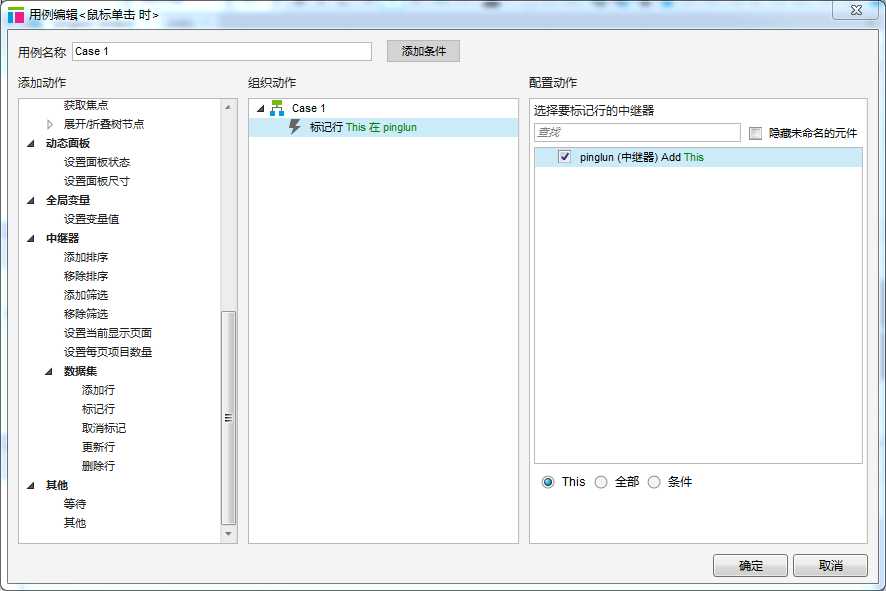 当鼠标单击这个矩形的时候就标记这一行 数据集里有个标记行的动作
当鼠标单击这个矩形的时候就标记这一行 数据集里有个标记行的动作
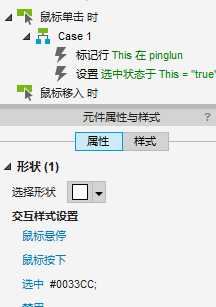 同时设置选中状态以及显示选中状态 就可以看出哪些是被选中了
同时设置选中状态以及显示选中状态 就可以看出哪些是被选中了
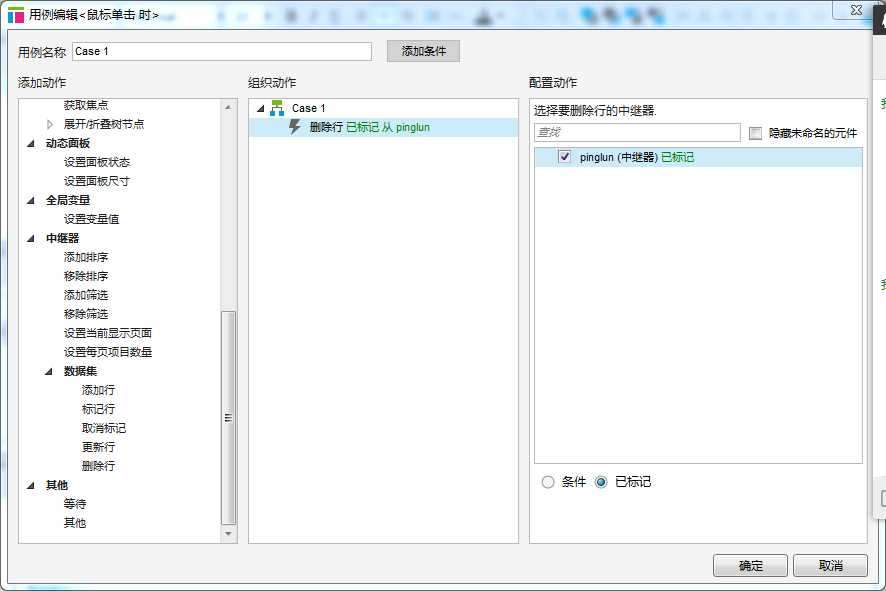 设置删除按钮的动作为删除已标记的
设置删除按钮的动作为删除已标记的
标签:矩形 内容 显示 选择 点击 数据集 中继器 nbsp 方法
原文地址:https://www.cnblogs.com/newt/p/9201769.html